
Главная страница Случайная страница
Разделы сайта
АвтомобилиАстрономияБиологияГеографияДом и садДругие языкиДругоеИнформатикаИсторияКультураЛитератураЛогикаМатематикаМедицинаМеталлургияМеханикаОбразованиеОхрана трудаПедагогикаПолитикаПравоПсихологияРелигияРиторикаСоциологияСпортСтроительствоТехнологияТуризмФизикаФилософияФинансыХимияЧерчениеЭкологияЭкономикаЭлектроника
Методика выполнения лабораторной работы
|
|
Методика выполнения лабораторной работы будет рассмотрена на примере процесса выполнения курсовой работы, функциональная модель которого представлена в приложении А.
Упражнение 1. Построение логической информационной модели уровня «сущность-связь»
5.1. Составление пула - списка потенциальных сущностей
Информационная модель может быть построена на основе функциональной модели (в нотации IDEF0). В этом случае названия всех интерфейсных дуг IDEFO-модели заносятся в пул - список потенциальных сущностей.
Список потенциальных сущностей для рассматриваемого примера будет представлен таблицей вида (рис. 5.1):
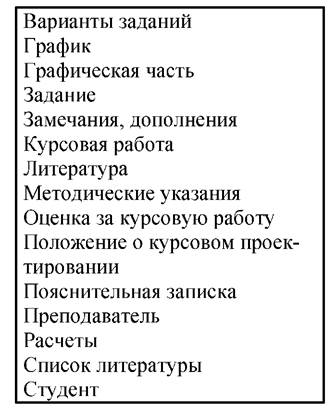
Рис. 2. Пул - список потенциальных сущностей
Теперь из этого списка необходимо выделить сущности, остальные интерфейсные дуги будут преобразованы в атрибуты сущностей.
В качестве сущностей выделим следующие:
1) задание;
2) пояснительная записка;
3) курсовая работа;
4) положение о курсовом проектировании;
5) студент;
6) преподаватель;
7) график;
8) методические указания.
5.2. Создание логической модели «сущность-связь»
1. Запустите MS Office Visio 2007.
2. На закладке выбора шаблона выберите категорию Программное обеспечение и базы данных и в ней элемент Схема модели базы данных. Нажмите кнопку Создать в правой части экрана.
3. Установите необходимые параметры страницы (масштаб, ориентация страницы).
4. MS Office Visio 2007 поддерживает различные нотации моделей баз данных. Для того чтобы задать нотацию IDEF1X, необходимо выбрать пункты меню База данных ^ Параметры ^ Документ. В открывшемся окне на вкладке Общие установить переключатель в меню Набор символов на IDEF1X. Меню Имена, видимые на схеме позволяет указать, какие имена атрибутов сущности будут отображены на диаграмме (концептуальные, физические или оба варианта одновременно). В данном случае для логического представления информационной модели необходимо выбрать пункт Концептуальные имена (рис. 5.2).
В закладке Отношение окна Параметры документа базы данных в меню Показывать нужно отметить галочкой пункт Мощность, в меню Отображение вида выбрать пункт Показывать вербальную фразу, снять галочку в пункте Обратный текст (рис. 5.3). Данные настройки позволят отобразить имя и мощность связи в модели.
5. Для того чтобы создать сущность, необходимо перетащить
элемент  на рабочее поле. Переход в режим редактирования сущности осуществляется двойным щелчком по сущности или по нажатию правой кнопки мыши и выбора пункта меню Свойства базы данных.
на рабочее поле. Переход в режим редактирования сущности осуществляется двойным щелчком по сущности или по нажатию правой кнопки мыши и выбора пункта меню Свойства базы данных.
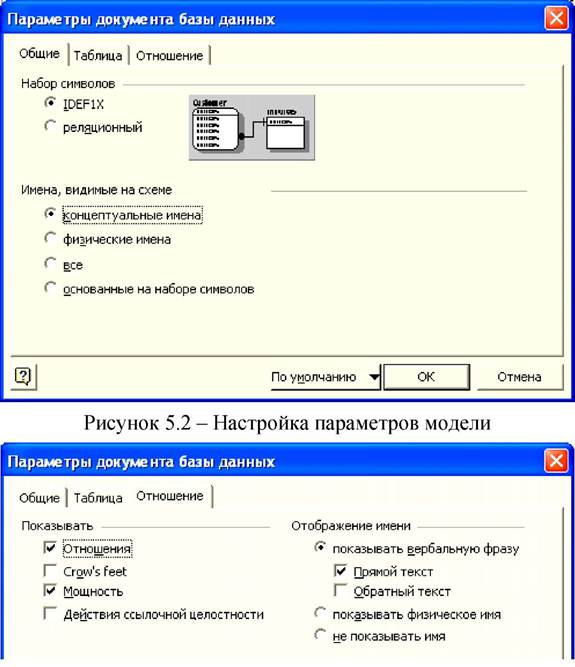 Рисунок 3 - Настройка вида отношений информационной модели
Рисунок 3 - Настройка вида отношений информационной модели
|
Чтобы задать имя сущности, в окне Свойства базы данных нужно выбрать категорию Определение, снять галочку в пункте Синхронизация имен при вводе (в противном случае, физическое и логическое имя сущности будут совпадать, что по практическим соображениям не всегда удобно) и задать концептуальное имя сущности. Руководствуясь данным алгоритмом, создадим 8 сущностей, определенных в пункте 5.1 (см. рис. 5.4).
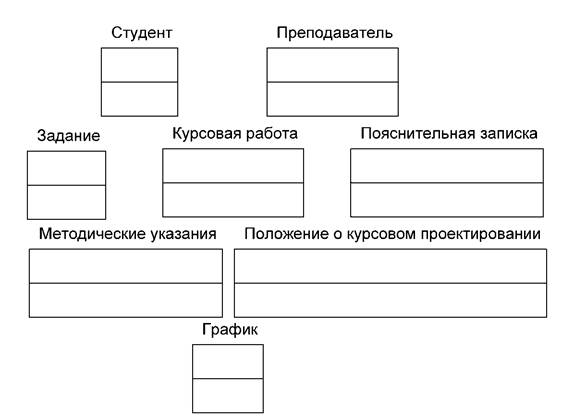 Рисунок 4 - Сущности информационной модели логического
уровня
Рисунок 4 - Сущности информационной модели логического
уровня
|
6. Далее необходимо установить связи между сущностями.
Сначала составим описание предметной области на естественном языке.
Любой студент должен выполнить одну или несколько курсовых работ.
Каждая курсовая работа должна выполняться одним студентом (в идеале).
Каждая курсовая работа выполняется в соответствии с методическими указаниями и положением о курсовом проектировании.
Курсовая работа сдается по графику.
Курсовая работа оформляется в виде пояснительной записки.
Преподаватель проводит консультации, проверяет и ставит оценку за курсовую работу.
Таким образом, сформулируем имена связей:
СТУДЕНТ выполняет КУРСОВУЮ РАБОТУ.
ПРЕПОДАВАТЕЛЬ проверяет КУРСОВУЮ РАБОТУ..
КУРСОВАЯ РАБОТА выполняется в соответствии с ЗАДАНИЕМ.
КУРСОВАЯ РАБОТА оформляется в виде ПОЯСНИТЕЛЬНОЙ ЗАПИСКИ.
МЕТОДИЧЕСКИЕ УКАЗАНИЯ определяют требования к КУРСОВОЙ РАБОТЕ.
КУРСОВАЯ РАБОТА организуется согласно ПОЛОЖЕНИЮ ПО КУРСОВОМУ ПРОЕКТИРОВАНИЮ.
КУРСОВАЯ РАБОТА сдается по ГРАФИКУ.
Во всех случаях сущность Курсовая работа является дочерней, за исключением связи с сущностью Пояснительная записка. Определим типы связей и построим модель (см. рис. 5.7). В дальнейшем можно будет подкорректировать связи между сущностями.
Чтобы установить связи между сущностями, необходимо перетащить на рабочую область элемент, поднести один конец стрелки к родительской сущности, другой - к дочерней.
Примечание. При правильном связывании каждая сущность будет подсвечена красным цветом.
В MS Office Visio 2007 по умолчанию используется не идентифицирующее отношение. Чтобы изменить тип связи, необходимо двойным щелчком по связи открыть окно Свойства базы данных и в категории в категории Прочее указать тип отношения (идентифицирующее, не идентифицирующее). В этой же категории указывается мощность связи (см. рис. 5.5).
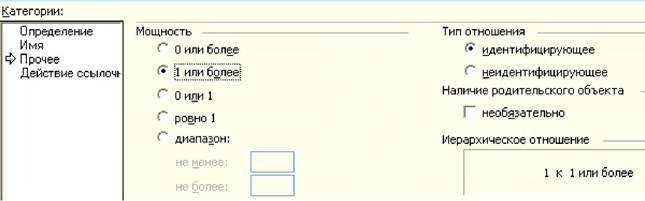 Рисунок 5 - Определение типа связи и мощности
Рисунок 5 - Определение типа связи и мощности
|
Примечание. Кроме того, при не идентифицирующем отношении нужно указать, является ли наличие родительской сущности обязательным (т.е. может ли существовать экземпляр дочерней сущности, если не существует экземпляра родительской). Если наличие родительского объекта является необязательным, графически это отобразится в виде не закрашенного ромба со стороны родительской сущности.
Следующий шаг - в категории Имя в поле Вербальная фраза нужно указать имя отношения (рис. 5.6). Также можно указать имя связи в поле Обратная фраза для спецификации отношения потомок- родитель (в нашем случае обратная фраза отображаться не будет).
Примечание. Все изменения при закрытии окна свойств сохраняются автоматически.
 Рисунок 6 - Определение имени отношения
Рисунок 6 - Определение имени отношения
|
После определения имен, типов связей и задания мощностей получим информационную модель, представленную на рис. 5.7.
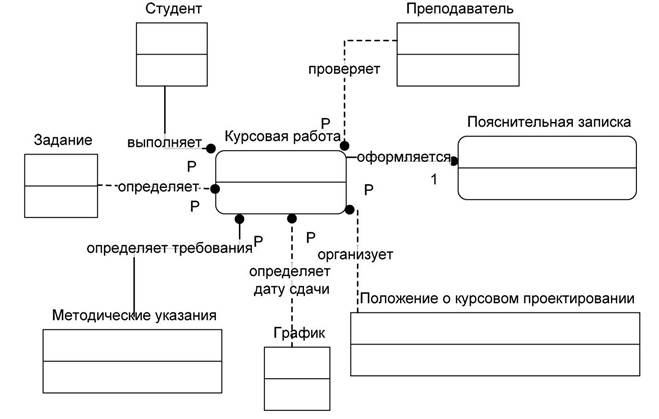 Рисунок 7 - Информационная модель уровня «сущность-связь»
Рисунок 7 - Информационная модель уровня «сущность-связь»
|
|
|